
Nesse artigo, vamos falar sobre a nova alteração no registro de edição e exclusão de respostas de pesquisas na trilha de auditoria. Agora, o sistema passa a registrar informações mais detalhadas, incluindo a descrição da opção de resposta, a descrição da pergunta correspondente e o nome da pesquisa junto com seu código. Essa melhoria visa aumentar a transparência e facilitar a rastreabilidade das alterações realizadas nas pesquisas.
Para acessar a Trilha de Auditoria, siga o caminho: Parametrização → Usuário → Trilha de Auditoria.
Veja:
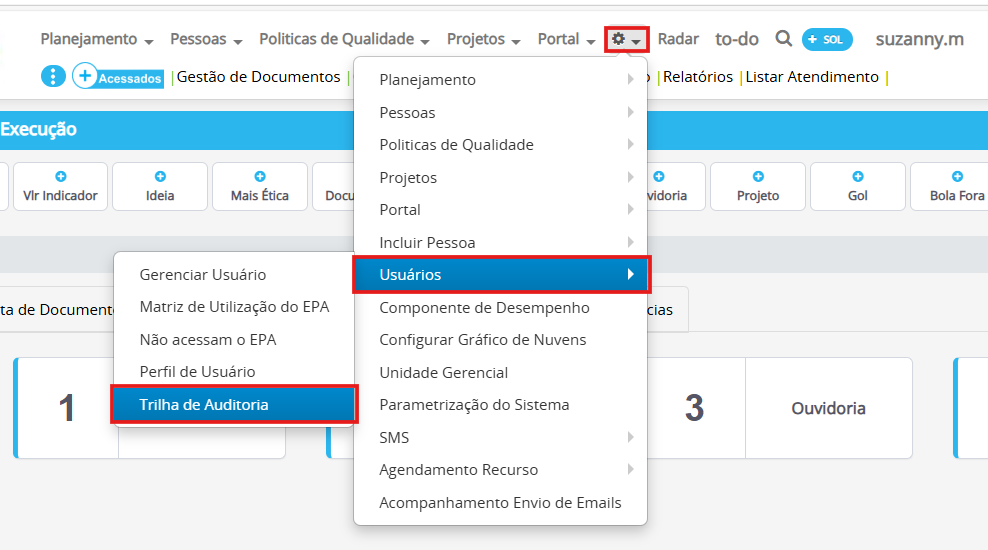
Ao acessar a Trilha de Auditoria, vamos ver que temos um filtro com algumas opções:

- Descrição: Buscar por uma informação específica.
-
Data de Início: Campo obrigatório. Define a partir de quando serão realizadas as buscas.
-
Data Fim: Determina até quando as buscas serão realizadas.
-
Usuário: Permite selecionar o usuário cujas informações deseja verificar na trilha.
Abaixo na lista, vamos ter algumas opções:
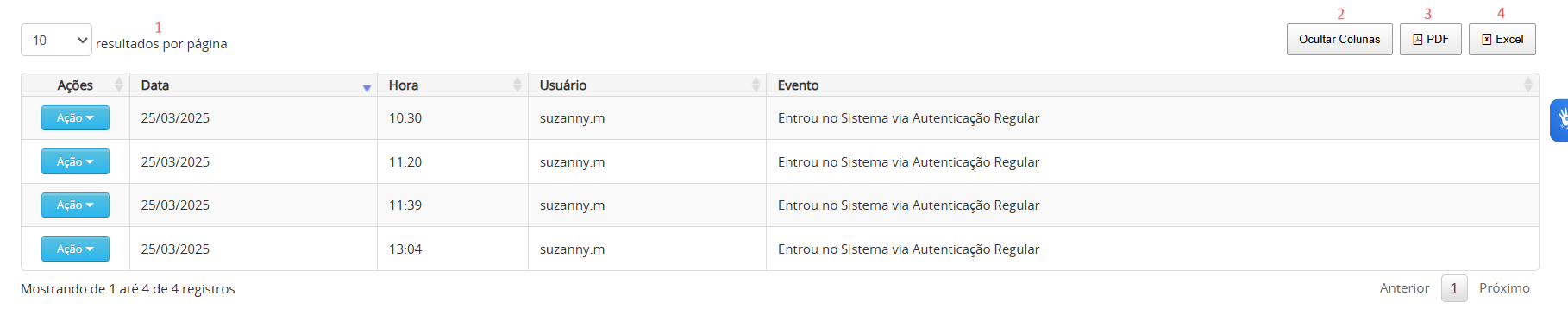
Resultado por página (1): Define quantos registros serão exibidos por página na listagem. As opções disponíveis são 10, 25, 50 ou Todos.
Ocultar Colunas (2): Permite ao usuário ocultar e desocultar colunas na tabela, personalizando a exibição dos dados conforme sua necessidade.
Exportar em PDF (3): Gera um arquivo PDF contendo os dados apresentados na listagem, útil para relatórios e compartilhamento de informações.
Exportar em Excel (4): Permite exportar os dados em formato Excel, facilitando análises e manipulação das informações em planilhas.
A listagem apresenta detalhes como a data, a hora e o que o usuário fez no sistema. No botão azul de Ação, você pode visualizar os detalhes do evento realizado. Como mostrado na imagem, a trilha de auditoria está apresentando os detalhes completos das edições e exclusões de respostas de pesquisas, permitindo identificar claramente as perguntas, respostas e pesquisas envolvidas.

